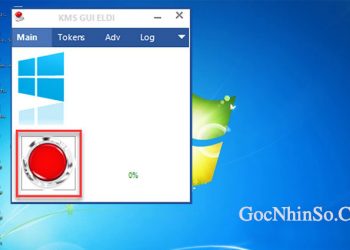VMware VSphere 6.7 là sản phẩm của ông lớn VMware. Bài viết này mình sẽ hướng dẫn các bạn sử dụng ESXi 6.7 từ cơ bản đến nâng cao. Từ tạo mới máy chủ ảo, deploy máy chủ, tạo VSwtich, quản trị license,…
Phiên bản mới nhất VMware VSphere hiện nay là 7.0 nhưng trong bài viết này mình sẽ hướng dẫn các bạn phiên bản ESXi 6.7. Về cơ bản thì việc quản trị trên 2 phiên bản cũng y như nhau. Mình đã cài đặt ESXi 6.7 lên máy chủ Dell, thiết lập card mạng quản trị và đặt IP cho nó là: 192.168.0.100.
Nếu bạn chưa cài đặt Esxi, bạn có thể tải về trực tiếp tại trang chủ VMWare theo các đường dẫn dưới đây:
Link tải Esxi 6.5: https://my.vmware.com/en/web/vmware/downloads/info/slug/datacenter_cloud_infrastructure/vmware_vsphere/6_5
Link tải Esxi 6.7:
Link tải Esxi 7.0:
Để quản trị máy chủ ảo ESXi cần mở trình duyệt web (Google Chrome hoặc Firefox). Truy cập địa chỉ IP máy chủ đang cài hệ điều hành ảo hóa ESXi 6.7, như của mình là 192.168.0.100.
Giao diện đăng nhập vào trang quản trị
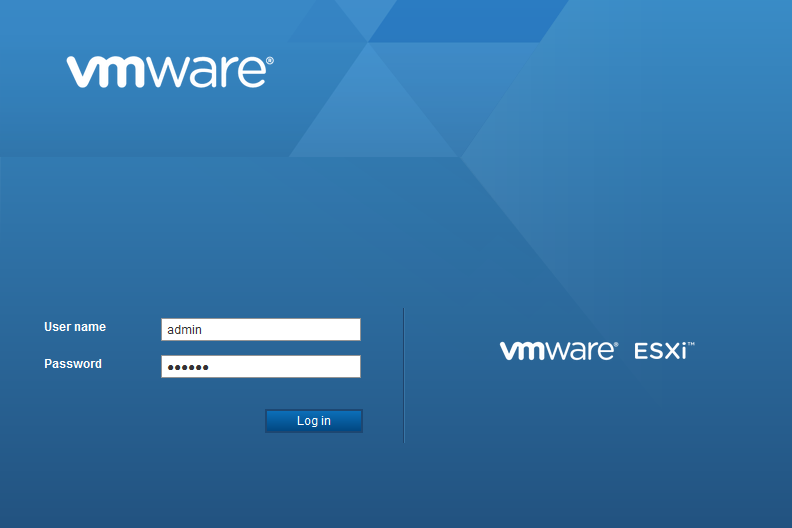
Tài khoản đăng nhập đã được cài đặt trước đó. Ví dụ: admin/123456
Giao diện tổng quan sau khi đăng nhập
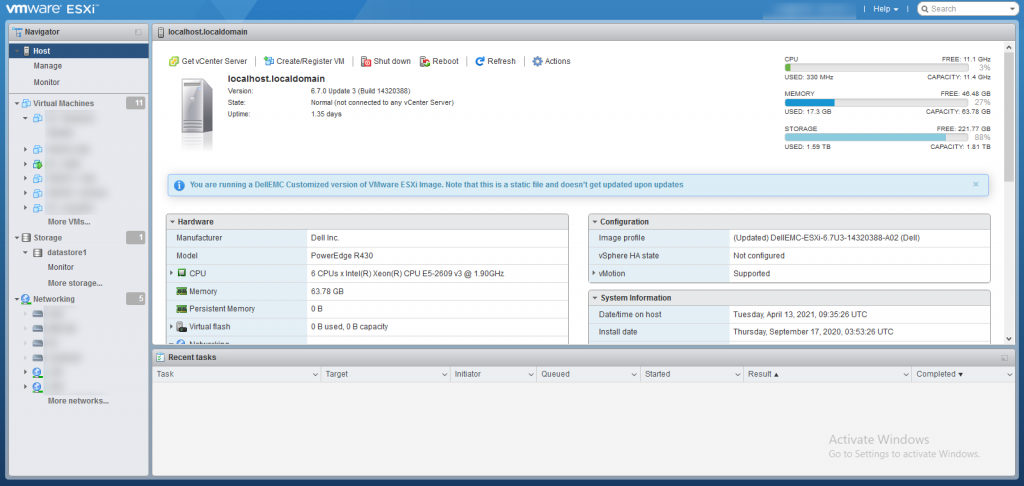
Hướng dẫn tạo máy ảo trên ESXi 6.7
Trên giao diện chính bấm vào biểu tượng Virtual Machines > Create/ Register VM

Khi đó sửa sổ mới bật lên, bạn chọn 1 trong chế độ sau:
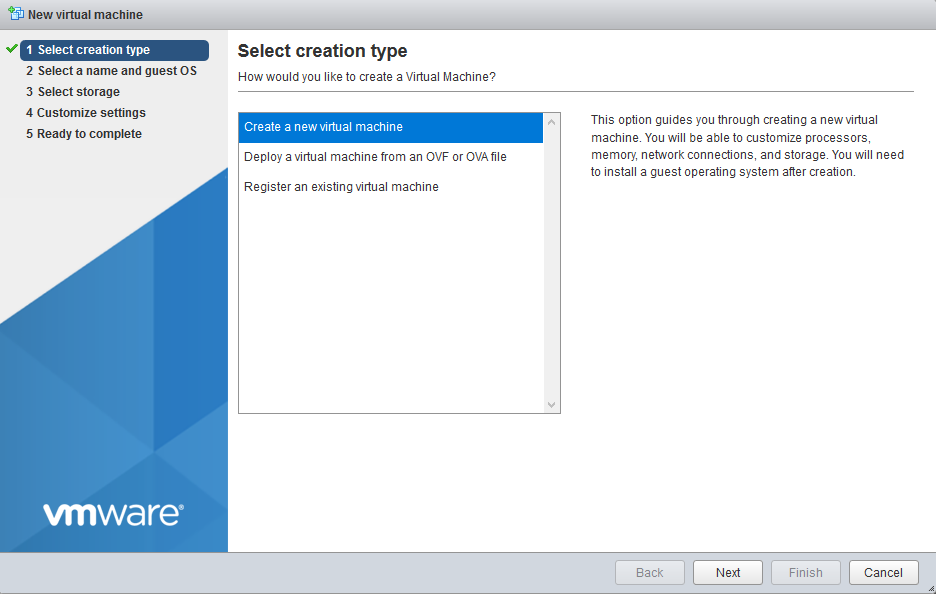
– Create a new virtual machine: Tạo mới một máy ảo
– Deloy a virtual machine from an OVF or OVA file: đẩy một máy ảo được tạo sẵn trước đó dưới dạng OVF hoặc OVA
– Register an existing virtual machine: Đăng ký một máy ảo mới đã tồn tại trước đó trong Stogare của máy chủ vật lý.
Như trong bài viết này mình sẽ hướng dẫn bạn tạo mới một máy ảo mới hoàn toàn. Ở bước này mình sẽ chọn Create a new virtual machine
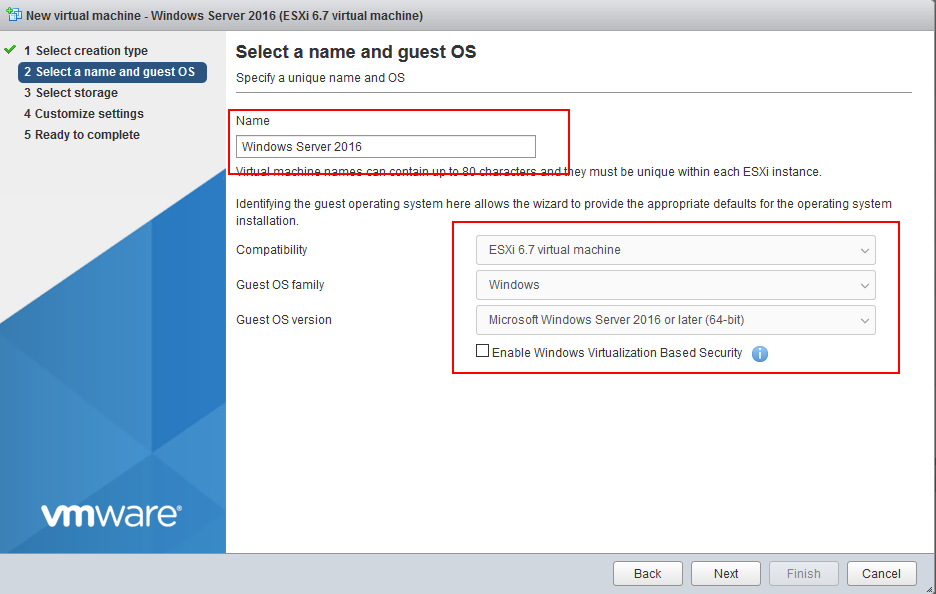
Tại bước này, mục Name bạn nhập tên máy chủ ảo. Mình nhập: Windows Server 2016.
Compatibility: Mình sẽ chọn mặc định là ESXi 6.7 virtual machine.
Guest OS family: chọn Windows (ở đây có rất nhiều lựa chọn như Linux, MacOS,…).
Guest OS version: Chọn Microsoft Windows Server 2016 or later (64-bit).
Sau đó nhấn Next để tiếp tục.
Đến bước chọn stogare (ổ cứng lưu trữ). Mình để mặc định, sau đó ấn Next để tiếp tục.
Đến bước lựa chọn cấu hình cho máy ảo, mình thiết lập lần lượt như sau:
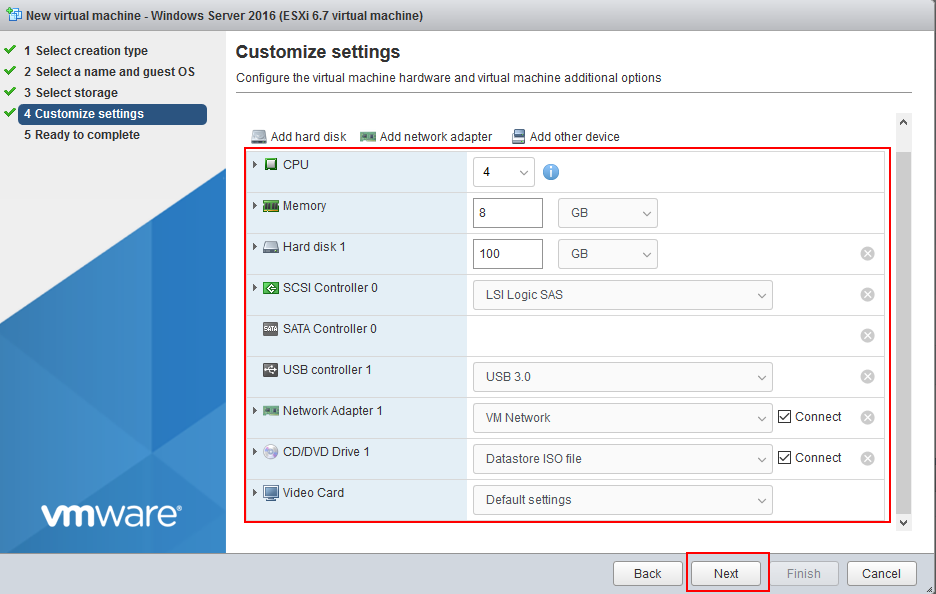
– CPU: 4 core.
– Memory: 8 GB (Dung lượng RAM).
– Hard disk 1: 100 BG (Dung lượng ổ cứng lưu trữ, bạn có thể tạo nhiều hơn 1 ổ).
– CD/DVD Drive 1: Chọn đến file ISO được lưu trữ trên ổ cứng.
Các thông số khác mình để mặc định. Sau đó nhấn Next để tiếp tục.
Cuối cùng hệ thống sẽ hiện thị chi tiết các thông tin về phần cứng, hệ điều hành, phiên bản,… cho người dùng kiểm tra một lần cuối. Sau đó ấn Finish để hoàn thành.
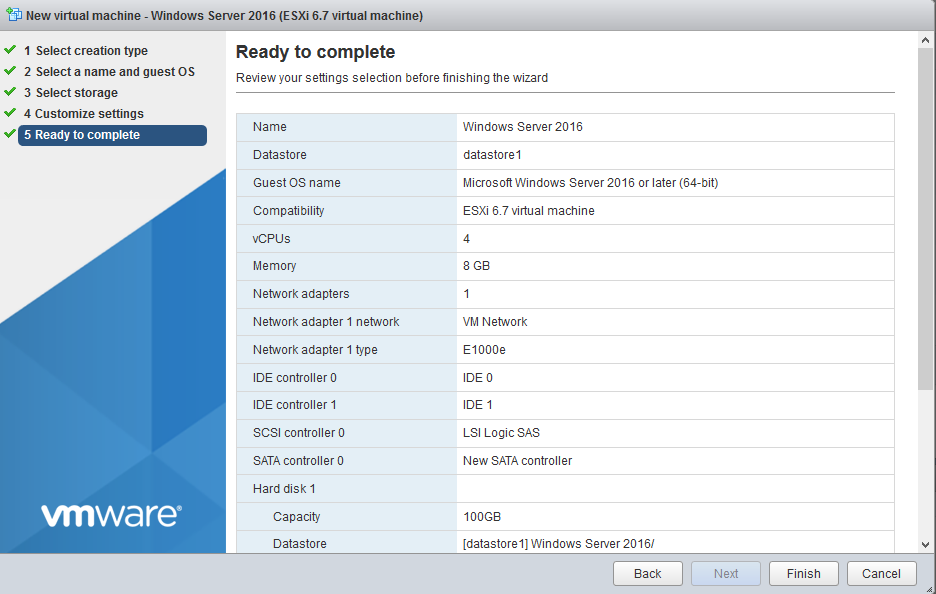
Sau đó bạn bật máy chủ lên và tiến hành cài Windows Server 2016 như cài trên máy vật lý.
Tham khảo thêm: Đăng ký mạng 5G Viettel quản lý máy ảo onlineHướng dẫn cấu hình Networking trên máy chủ ESXi 6.7
Để cấu hình Networking trên ESXi 6.7 trên giao diện chính chọn Networking > Virtual switches > Add standard virtual switch
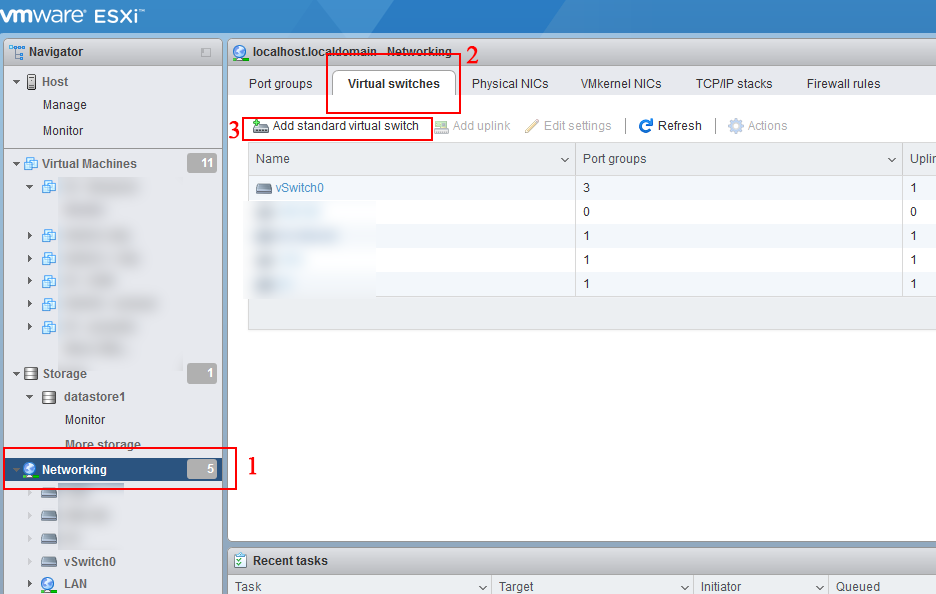
Trên cửa sổ mới, tại ô vSwitch Name nhập tên vswitch bạn muốn đặt; Uplink 1 chọn đến cổng mạng đang cắm trên máy chủ vật lý; các thông số để mặc định. Nhấn Add để hoàn thành!
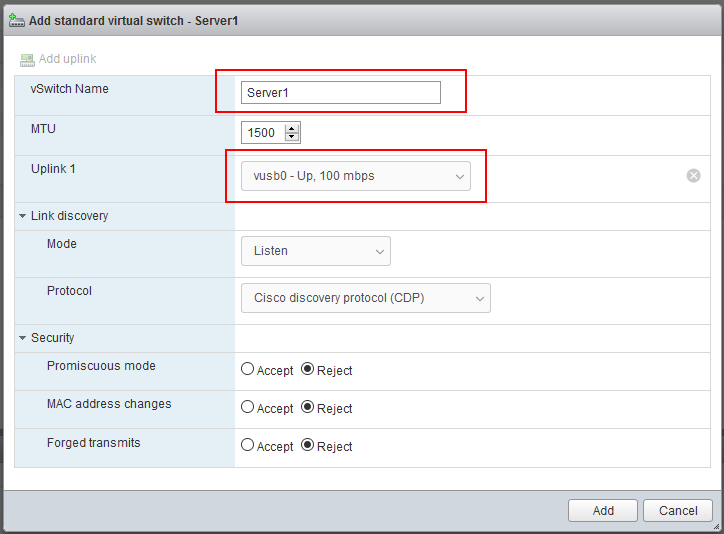
Tiếp theo tạo mới Port Group, ô Name nhập tên Port Group bạn muốn. Ô Virtual swtich chọn đến Vswitch bạn vừa tạo, các thông số khác giữ nguyên mặc định. Nhấn Add để hoàn thành!
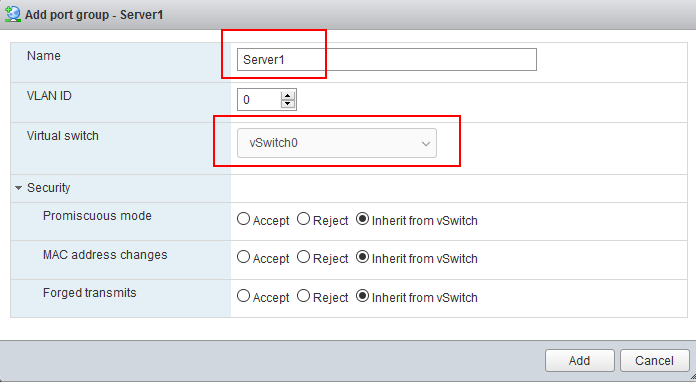
Như vậy mình đã giới thiệu tới các bạn một số thao tác quản trị một số tính năng trên ESXi 6.7 cơ bản, các tính năng nâng cao sẽ được giới thiệu trong các bài viết tiếp theo trên GocNhinSo.Com, mong các bạn tiếp tục theo dõi!
ĐỌC THÊM: Hướng dẫn cài đặt Vmware Workstation 15 Pro mới nhất